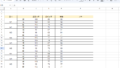ほとんどエクセルと同じ機能があるのに無料で使えるGoogleスプレッドシートを使って、毎日測った血圧を記録する血圧表を作って、それを簡単にグラフ化する方法です。
血圧を数字で記録することも大切ですが、その数値をグラフ化するとゆるやかな血圧の上昇や変化もチェックしやすいように思います。
エクセルやGoogleスプレッドシートを使ったことがない人にも、なるべくわかりやすいように、操作画面の図を付けて説明します。
(Googleスプレッドシートを使用するには、Googleアカウントが必要です)
Googleスプレッドシートで血圧表をグラフ化する
Googleスプレッドシートで毎日測った血圧をグラフ化するには、まず血圧の表を作る必要があります。
表の作り方はこちらをご覧ください。
毎日測った血圧をGoogleスプレッドシートで血圧表にしたら、いよいよその血圧の値をグラフ化していきます。
①メモ以外の表全体をドラッグして ②ツールバーにある「挿入」をクリックし ③「グラフ」をクリックします

④右端にある「グラフエディタ」の中の「縦棒グラフ」の横にある▼をクリックし ⑤折れ線グラフをクリックします
※見つからないときは「グラフエディタ」の表示のすぐ下が「カスタマイズ」でなく「設定」になっているか確認し、なっていなければ「設定」をクリックしてください。

⑥「X軸を追加」をクリックし ⑦「日付」をクリックします(X軸の欄の中に「日付」が追加されます)

※以下の⑧⑨は血圧表を作るときに、「朝と夜測る」「朝、昼、夜に測る」表を作ったかたのみ必要な操作です。1日に1回だけ測る表を作ったかたは⑧⑨の操作はせずに⑩の作業をしてください
⑧グラフエディタのX軸の欄に入力された「日付」の右にある縦に並んだ三つの点をクリックし ⑨「ラベルを追加」をクリックします

⑩グラフエディタのX軸の下にできた「ラベル」の欄の中に入力された「日付」の文字の欄をクリックし⑪日付の下にある「B3:B63(またはB65)(朝昼晩と測る表を作ったかたはもっとおおきな数字が表示されていると思います)」をクリックします
※表を作成するときに「朝昼晩」をB列以外の列に作った場合は、その列のアルファベット文字が表示されます

⑫グラフエディタの「系列」の欄にある「日付」の横の縦に並んだ三つの点をクリックし ⑬「削除」をクリックします
※X軸にある「日付」は削除しないでください

⑭「行3を見だしとして使用」 ⑮「A4をラベルとして使用」 ⑯「ラベルをテキストとして使用する」の3つにチェックマークを入れます
グラフができました!
私のグラフは測らなかった日があるので線が途切れていますが、毎日測ったかたはきれいな線のグラフになります

・グラフの中をクリックしてドラッグすると、グラフを好きな場所に移動できます。
・グラフの枠線にある青い四角(表示されていないときはグラフをダブルクリックすると表示されます)にカーソルを合わせて矢印が出たらそのままドラッグして、グラフを好きな大きさに変えることができます
・画面全体を横にスクロールするには、下にあるグレーの細長い線をドラッグします

作業中に「グラフエディタ」が消えたときは、グラフをダブルクリックすると出てきます
「グラフエディタ」の「設定」をクリックするとこの作業画面になります
以上が無料のグーグルスプレッドシートで血圧表からグラフを作成する方法です。
私はGoogleスプレッドシートをまったく使ったことがない状態で、初めて血圧表とグラフを作成しましたが思ったより簡単にできました。
血圧表を作れば、グラフはあっという間にできるのでとても便利です。
グラフ化すると血圧の変化が一目でわかるので、チェックしやすいです。
健康管理にお役立てください。